Amazing Screen Recorder剪切视频的方法
- 时间:2020-12-28 11:11
- 来源:下载吧
- 编辑:weijiayan
Amazing Screen Recorder这款软件是一款功能非常丰富的视频录制工具,可以帮助用户录制电脑上的一些操作保存为视频文件,还可以对录制好的视频进行合并、剪切等操作。这样在录制之后需要及时处理视频文件的话,通过这款软件就可以一并完成了。很多时候用户不知道要如何操作Amazing Screen Recorder这款软件来剪切视频文件,所以接下来小编就跟大家分享一下具体的操作方法吧,感兴趣的朋友不妨一起来看看这篇方法教程,希望这篇教程能够对大家有所帮助。
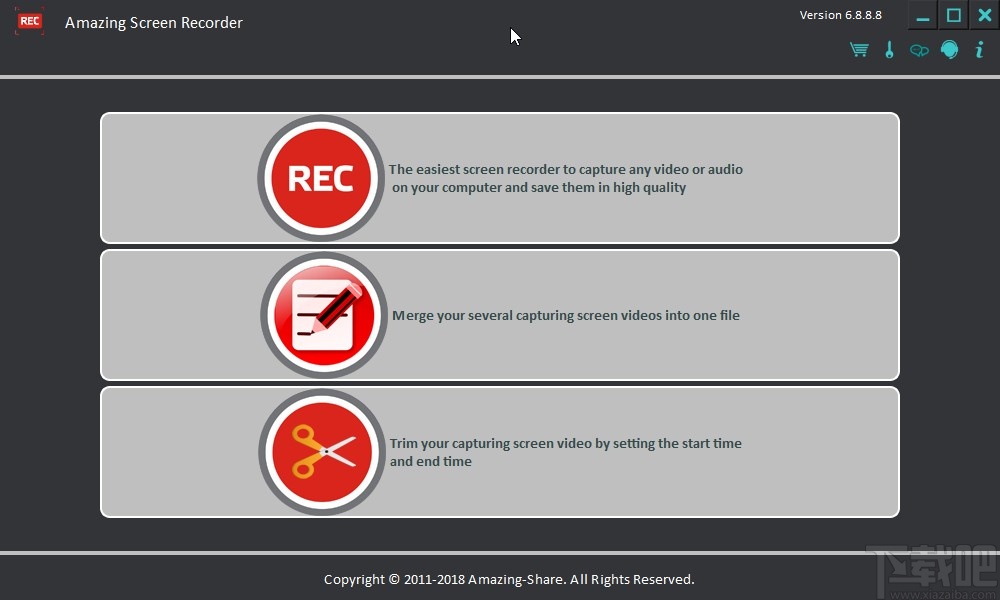
方法步骤
1.首先第一步我们打开软件之后,在软件界面中找到第三个功能选项,然后点击进入,如下图中所示。
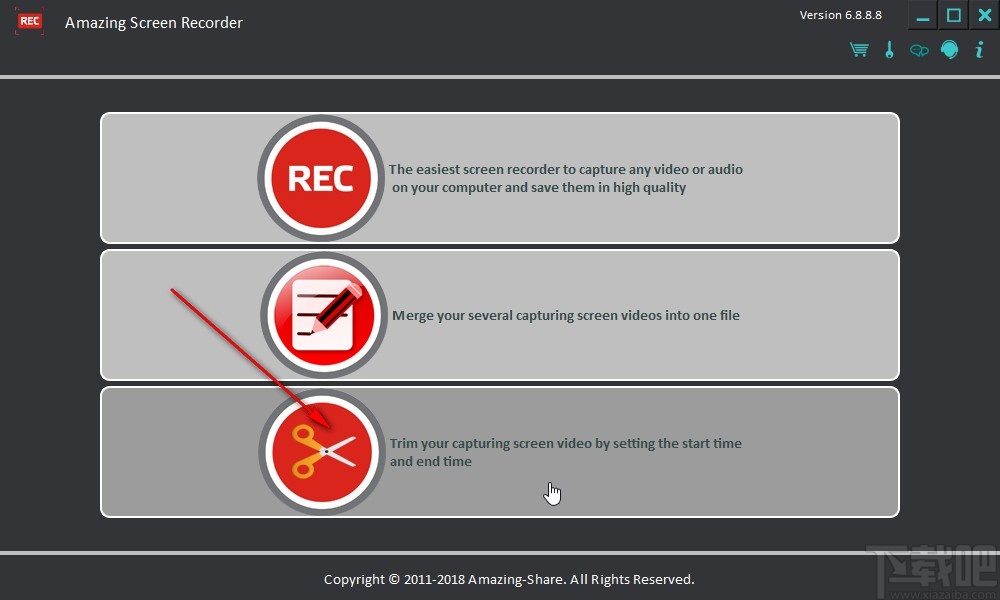
2.进入到这个功能界面之后,我们找到左边文件列表中的想要剪切的视频文件,选中之后点击下方的Play这个按钮准备开始播放想要剪切的视频。
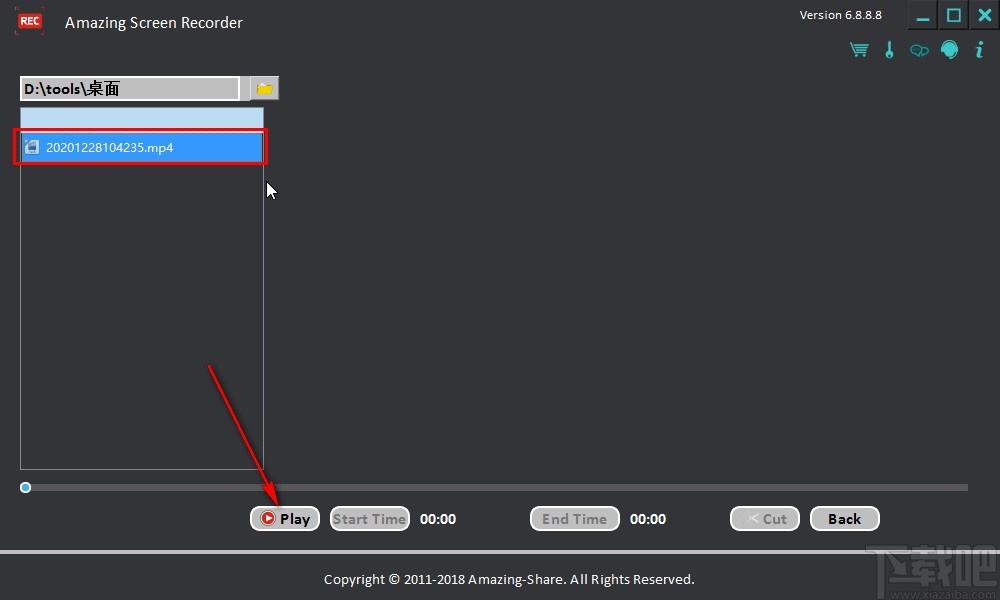
3.播放这个想要剪切的视频之后,在视频光标移动到想要剪切的开始时间位置时,点击Start Time这个开始时间按钮设置开始时间。
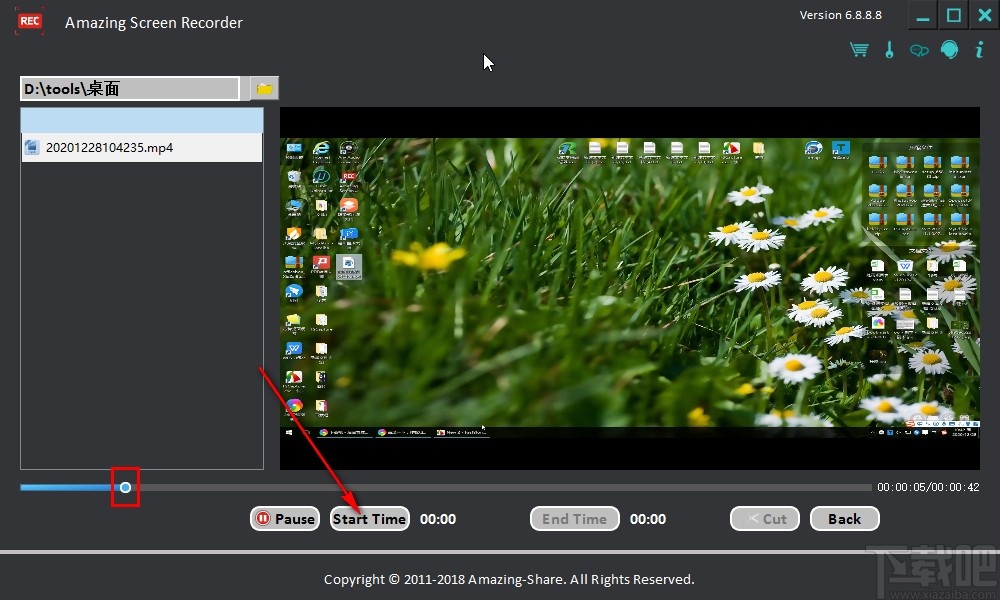
4.接下来使用同样的方式,等待光标移动到想要设置的结束时间位置的时候,点击界面中的End Time这个结束时间按钮,设置想要的结束时间。
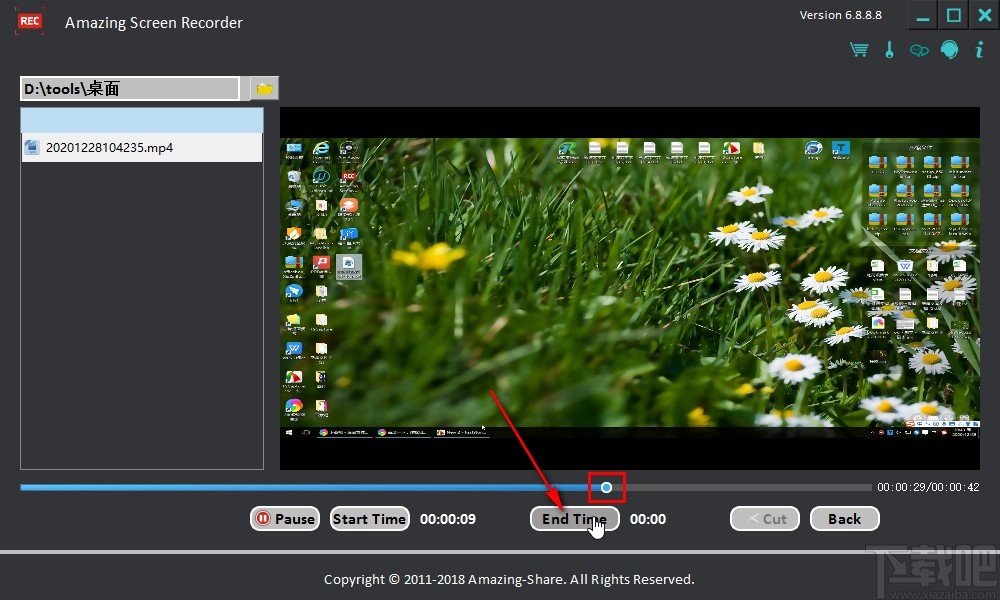
5.根据自己的需求设置好开始时间和结束时间之后,我们点击界面右边的Cut这个剪切按钮即可进行剪切操作,剪切之后会出现选择输出路径的界面,设置好输出路径进行保存即可。
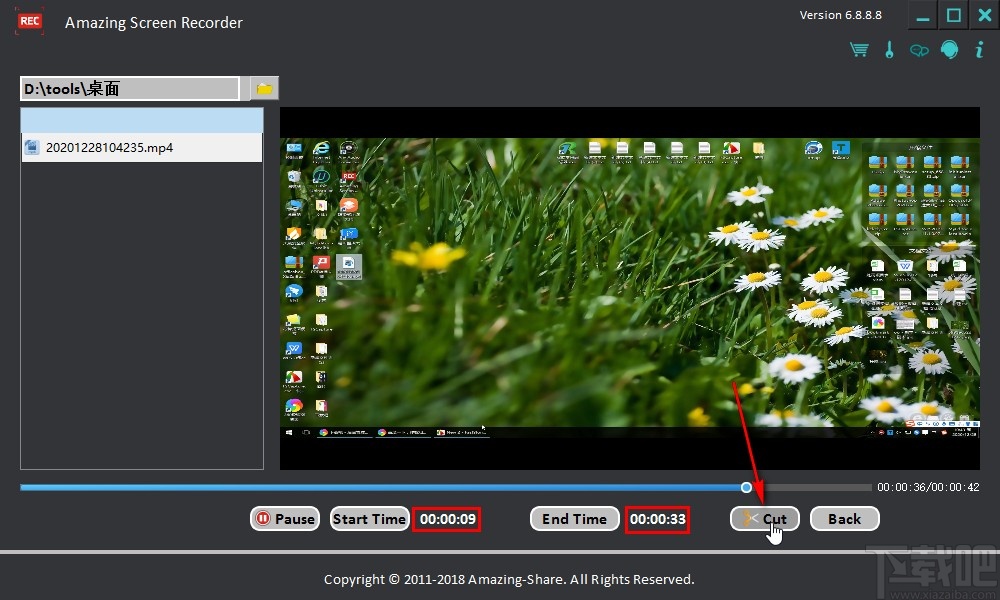
使用上述教程中的操作方法我们就可以通过Amazing Screen Recorder这款软件来剪切视频文件了,有需要的朋友赶紧试一试这个方法吧,希望这篇方法教程能够帮到大家。
- VidCutter剪切视频的方法
- AVCWare Video Cutter 2剪切视频的方法
- Windows video tools剪切视频的方法
- Leapic Media Cutter剪切视频的方法
- Emicsoft iPad Video Converter剪切视频的方法
- VideoPower BLUE剪切视频的方法
- 4Easysoft MPG Encoder剪切视频的操作方法
- Joyoshare VidiKit剪切视频的方法
- Emicsoft MTS Converter剪切视频的方法
- 4Easysoft Total Video Converter剪切视频的操作方法
- 4Easysoft Blu Ray Mate剪切视频的操作方法
- idoo Video Cutter剪切视频的方法
最近更新
-
 淘宝怎么用微信支付
淘宝怎么用微信支付
淘宝微信支付怎么开通?9月5日淘宝公示与微信
- 2 手机上怎么查法定退休时间 09-13
- 3 怎么查自己的法定退休年龄 09-13
- 4 小红书宠物小伙伴怎么挖宝 09-04
- 5 小红书AI宠物怎么养 09-04
- 6 网易云音乐补偿7天会员怎么领 08-21
人气排行
-
 易剪辑给视频添加马赛克的方法
易剪辑给视频添加马赛克的方法
易剪辑是一款功能强大的视频编辑软件,该软件体积小巧,但是给用
-
 爱拍电脑端调整视频播放速度的方法
爱拍电脑端调整视频播放速度的方法
爱拍电脑端是一款功能齐全的视频编辑软件,该软件界面直观漂亮,
-
 snapgene下载安装方法
snapgene下载安装方法
snapgene是一款非常好用的分子生物学模拟软件,通过该软件我们可
-
 ae2020导出视频的方法
ae2020导出视频的方法
ae这款软件的全称是AfterEffects,是一款世界著名的拥有影像合成
-
 mouse rate checker下载安装方法
mouse rate checker下载安装方法
mouseratechecker是一款检测鼠标DPI和扫描率综合性能的软件,可以
-
 packet tracer汉化操作方法
packet tracer汉化操作方法
CiscoPacketTracer是一款思科模拟器,它是一款非常著名的图形界面
-
 manycam下载使用方法
manycam下载使用方法
manycam是一款非常实用且功能强大的摄像头美化分割软件,它拥有非
-
 ms8.0下载安装的方法
ms8.0下载安装的方法
MaterialsStudio8.0是一款功能强大的材料模拟软件,模拟的内容包
-
 blender设置中文的方法
blender设置中文的方法
blender是一款开源的跨平台全能三维动画制作软件,该软件功能十分
-
 blender复制物体的方法
blender复制物体的方法
blender是一款高效实用的跨平台全能三维动画制作软件,该软件不仅

